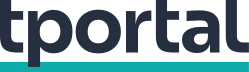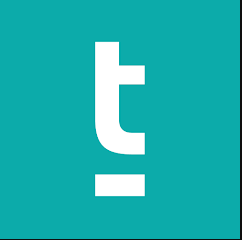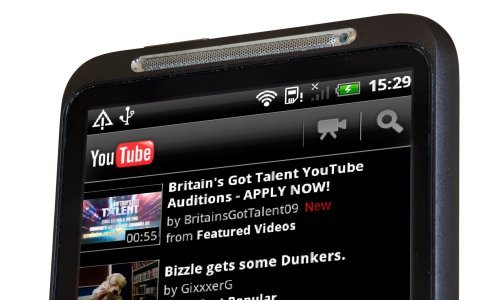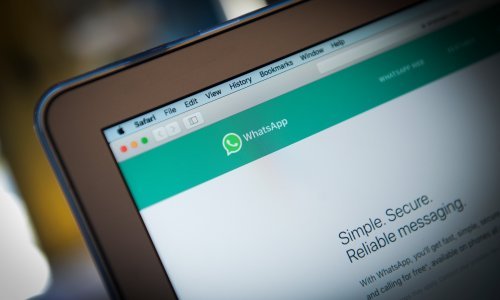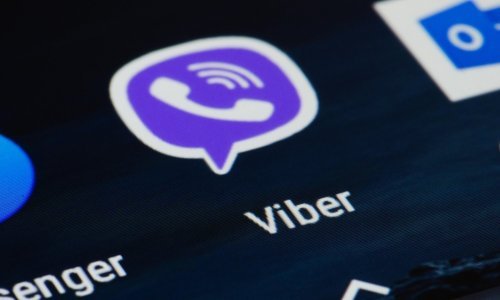Quick Start je značajka namijenjena bržem i jednostavnijem postavljanju iPhonea. Donosimo upute kako ju upotrijebiti za brz i jednostavan prijenos podataka s jednog na drugi iPhone
Appleova značajka Quick Start omogućit će lak i brz prijenos podataka sa starog na novi iPhone. Pritom nećete morati koristiti računalo i servis u računalnom oblaku iCloud.
Evo uputa što i kako trebate učiniti.
Što je Quick Start?
Quick Start je značajka namijenjena bržem i jednostavnijem postavljanju iPhonea. Kako bi ju mogli koristiti morate imati uređaj s izdanjem iOS-a 12.4 ili novijim.
Kako početi?
Dok koristite Quick Start nećete moći koristiti svoj stari i novi iPhone sve dok prijenos podataka ne završi. To bi moglo potrajati između pola sata i sat.
Prijenos treba biti obavljen uz stabilnu vezu Wi-Fi ili pomoću adaptera Lightning to USB 3 Camera i kabela Lightning to USB.
Kad ste sve pripremili slijedite ove upute:
- postavite stari i novi iPhone jedan do drugog.
- provjerite jesu li im baterije pune.
- potegnite prstom po zaslonu prema gore ili kliknite tipku Home na novom iPhoneu.
- na starom iPhoneu trebao bi se pojaviti tekst Set Up New iPhone.
- provjerite je li unešen Apple ID ispravan pa kucnite Continue.
- Ako se tekst Set Up New iPhone ne pojavi na starom iPhoneu provjerite u Control Centeru za oba uređaja jesu li Bluetooth i Wi-Fi uključeni.
- Možda ćete morati ponovno pokrenuti jedan ili oba uređaja ili obrisati novi iPhone ako je već postavljen.
- Pomoću kamere na starom iPhoneu skenirajte aplikaciju koja se pojavila na novom. Ako to ne funkcionira kucnite Authenticate Manually i unesite kod koji će se pojaviti.
Aktivirajte vaš novi iPhone
Nakon skeniranja na starom iPhoneu trebao bi se pojaviti tekst Finish on New iPhone. Moguće je kako ćete na novom iPhoneu morati unijeti lozinku za stari iPhone. Ako koristite više Appleovih uređaja možda ćete morati unijeti i lozinke za njih.
Po unosu lozinki pričekajte dok novi iPhone ne obavi aktivaciju. To može potrajati nekoliko minuta jer se treba spojiti na Wi-Fi i ulogirati u vaš korisnički račun Apple ID. Zbog toga ćete možda morati unijeti lozinku za Apple ID.
Ako to od vas zatraži, postavite Face ID ili Touch ID. Možete odabrati Set Up Later ako se ne želite time baviti sad.
Odaberite način prijenosa
Na novom iPhoneu na raspolaganju će vam biti dva načina kako prebaciti podatke: Transfer from iPhone ili Download from iCloud.
Preporučamo Transfer from iPhone. Možda će malo dulje potrajati, ali ćete ovim načinom prebaciti najažurnije podatke bez sigurnosne kopije (backupa).
Po početnim postavkama prijenos podataka bit će obavljen Wi-Fijem, ali možete upotrijebiti i žični prijenos pomoć ranije spomenutih kabela.
Kad spojite uređaje kucnite Transfer from iPhone, što bi trebalo ponuditi i mogućnost prebacivanja kabelom.
Odaberete li Download from iCloud iPhone će podatke preuzeti iz zadnje sigurnosne kopije pohranjene u računalnom oblaku. Ako niste neko vrijeme napravili backup dobit ćete stare podatke.
Pričekajte dok prijenos ne završi
Nakon što pokrenete prijenos podataka vaš će vam iPhone ponuditi prihvaćanje uvjeta korištenja i potom želite li uključiti ili prebaciti određene postavke poput primjerice lokacijskih servisa, Apple Paya, Siri, Apple Watcha...
Odlučite li uključiti Apple Pay morat ćete ponovno unijeti kod CVV s vaše bankovne kartice.
Možda ćete morati preuzeti i instalirati novu softversku nadogradnju za operativni sustav iOS ako je na vašem starijem iPhoneu novije izdanje iOS-a nego na novom.
Kad prijenos počne napredak ćete moći pratiti na zaslonima oba iPhonea. Nemojte ih dirati dok prijenos traje. Ako im se baterija isprazni spojite ih na struju.
Omogućite preuzimanje svega ostalog
Čim prijenos podataka završi možete početi koristiti vaš novi iPhone, na kojem bi trebalo biti gotovo sve što i na starom. Ali, novi iPhone će nastaviti preuzimati aplikacije i sadržaj iz iClouda u pozadini, što znači kako ćete morati pričekati završetak tog procesa prije no što počnete koristiti određene aplikacije i servise.
Također, nemojte zaboraviti prebaciti karticu SIM iz starog u novi uređaj.